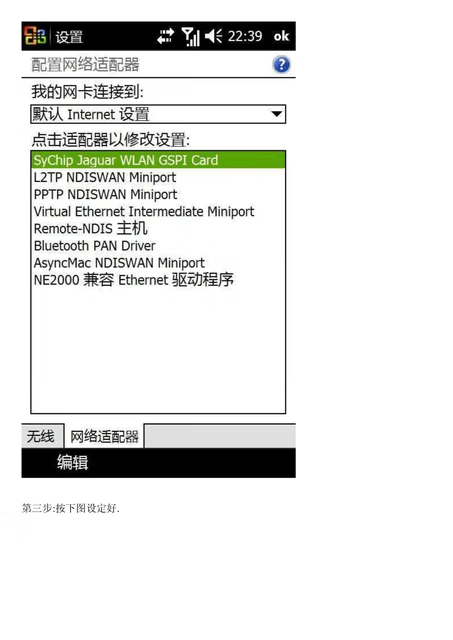
怎么连接无线网卡wifi1
一、首先把无线网卡插在电脑的USB接口中,插入后会自动安装驱动程序。

二、等待驱动安装完成后,右键点击桌面上的“网络”,右键菜单中点击“属性
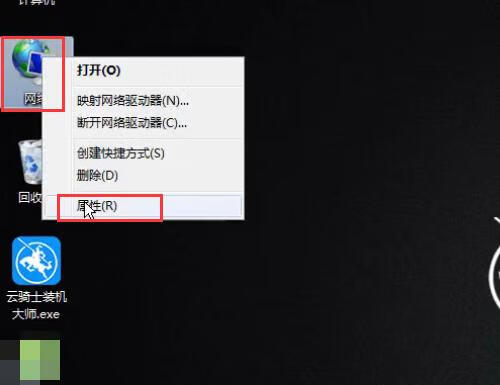
三、打开网络属性窗口后,点击左侧的“更改适配器设置”。
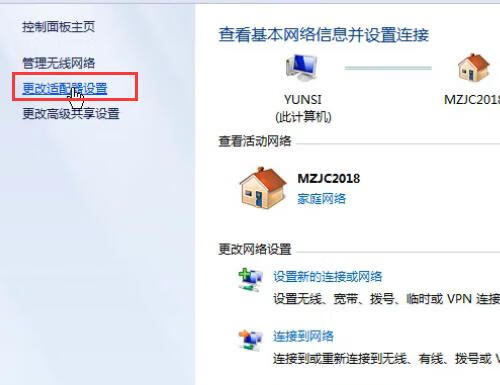
四、找到“无线网络连接”(这个就是无线网卡),右键点击后点击“连接/断开”。
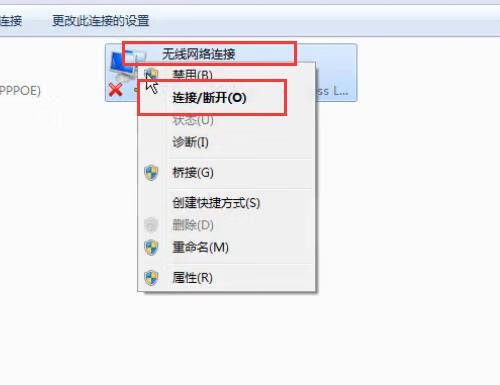
五、连接无线网卡后,鼠标左键点击通知栏内的“网络”,弹出的无线网络内选择一个无线网络后点击“连接”(若WIFI有密码,则需要输入一次WIFI密码,之后会自动登录)即可。
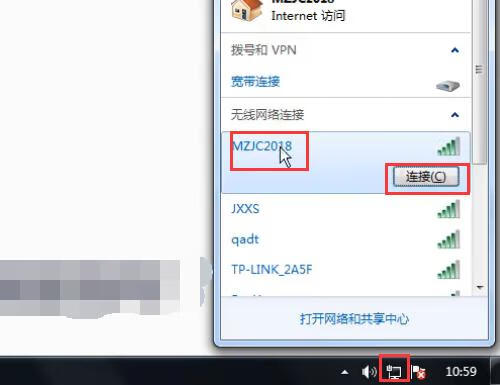
怎么连接无线网卡wifi2
方法/步骤分步:
1无线网卡有两种
一种是免驱动,插入台式电脑USB接口就可使用。一种是需要安装驱动的,网卡附带一个光盘,安装网卡驱动即可使用。
2无线网络图标
无线网卡安装成功,桌面右下角会有一个无线网络的小图标。
3连接网络
点开无线网络图标,找到自己的网络,选中自动连接,点击“连接”按钮,输入密码进行连接。
4连接成功
连接上无线网列表上面就会提示“已连接,安全”的提示。则代表可以上无线网。
怎么连接无线网卡wifi3
1、将USB无线网卡插入至台式电脑的USB接口上,免驱的则无需安装驱动,系统会自动安装好。如果是有驱的,则将自带的光盘放入台式光驱中,然后点击下一步,通过自动查找方式安装无线网驱动程序。
如何知道无线网卡安装是否成功:右击我的电脑---管理,进入计算机管理界面并点击设备管理器,在右边的设备硬件界面的网络适配器中可知道无线网卡是否安装成功
2、如检测到无线网卡,就说明当前驱动安装成功。接下来回到桌面,并右击网上邻居属性,进入网络连接界面并双击当前无线网卡,自动刷新当前有哪些无线网络信号,选择需要连接的无线网络,输入正确的无线密钥,点击连接。
其实台式机WiFi无线上网同笔记本电脑、手机、iPad的方法基本一样,只不过后者这些设备上都自带无线网卡模块,而台式机需要安装外置无线网卡,区别仅此而已。
标签: # 怎么连接wifi




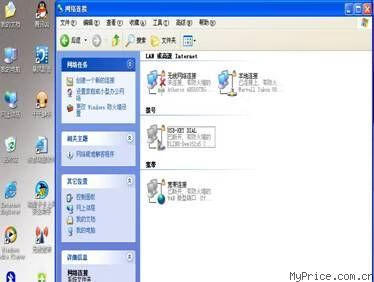

留言评论